
当 Windows 10 未加入域时,所有新的网络配置文件都为「公用网络」类型。而不同的网络连接类型所使用的网络配置文件可与 Windows 防火墙协同工作,以确定当前连接匹配正确的入站和出站规则。
Windows 10 的中「公用网络」连接类型默认不允许接收来自远程设置未经请求的连接,而在家庭或工作网络上,用户可通过使用「专用网络」配置文件来实现更好的灵活性。默认情况下,某些 Windows 中的服务如:无线显示、网络发现等都要求网络配置文件为「专用网络」。
更改网络配置文件
在 Windows 10 中登录必需使用管理员权限登录系统,才能在「设置」应用中对网络配置文件进行更改。与 Vista/Window 7 不同的是 Windows 10 无法在标准账户登录的情况下,通过 UAC 来临时提升更改该配置的权限。
1 以管理员权限账户登录到 Windows 10
2 使用 Windows + I 快捷键打开「设置」— 点击「网络和 Internet」
3 如果你要更改的是有线连接的网络类型,请在左侧选择「以太网」— 然后在右侧点击已连接的网络名称
4 如果你要更改的是无线连接的网络类型,请在左侧选择「WLAN」— 然后在右侧点击「高级选项」
5 把「将这台电脑设置为可以被检测到」即可将 Windows 10 的网络配置文件由「公用网络」变更为「专用网络」类型

使用PowerShell
要对 Windows 10 网络配置类型进行更改和配置,最快速的方式便是使用 PowerShell,我们可以使用如下命令进行操作:
查看指定连接的网络类型:
Get-NetConnectionProfile -InterfaceAlias 'WLAN'
将 WLAN 的网络类型改回「公用网络」:
Get-NetConnectionProfile -InterfaceAlias 'WLAN' | Set-NetConnectionProfile -NetworkCategory Public-NetworkCategory 参数可以指定 Public「公用网络」或 Private「专用」网络两个值来进行类型切换。











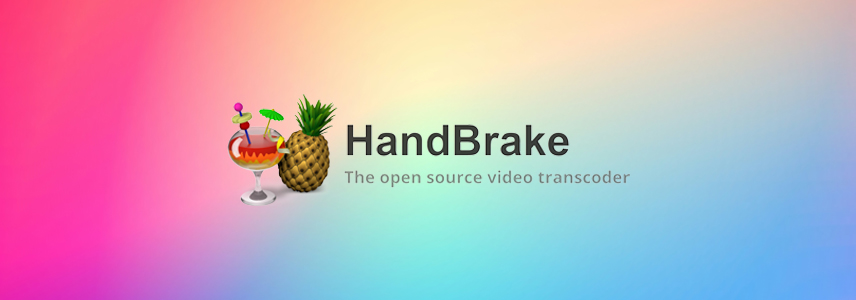


最新评论
用注册表设置了,最小的图标还是太大
也有可能是电脑过热
关闭「安全启动」或改用 grub 之后。通过 grub 启动 Windows 而不使用 UEFI 的 Windows Boot Manager,「设备加密」会认为启动路径不可信,就会彻底隐藏。
应用安装失败,错误消息: 从 (Microsoft.NET.Native.Framework.2.2_2.2.29512.0_x64__8wekyb3d8bbwe.Appx) 使用程序包 Microsoft.NET.Native.Framework.2.2_2.2.29512.0_x64__8wekyb3d8bbwe 中的目标卷 C: 执行的部署 Add 操作失败,错误为 0x80040154。有关诊断应用部署问题的帮助,请参阅 http://go.microsoft.com/fwlink/?LinkId=235160。 (0x80040154)